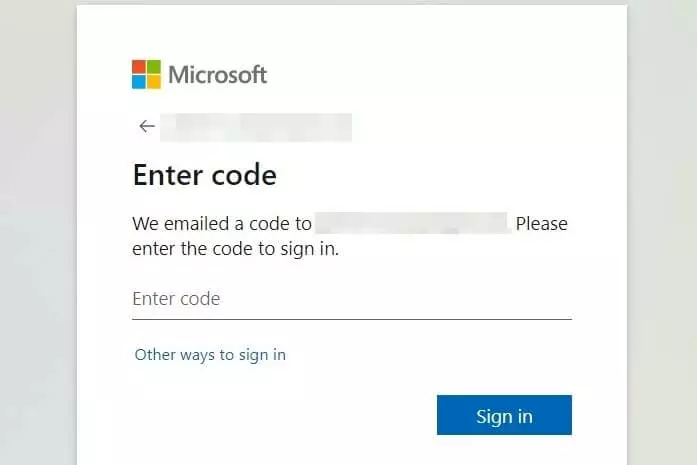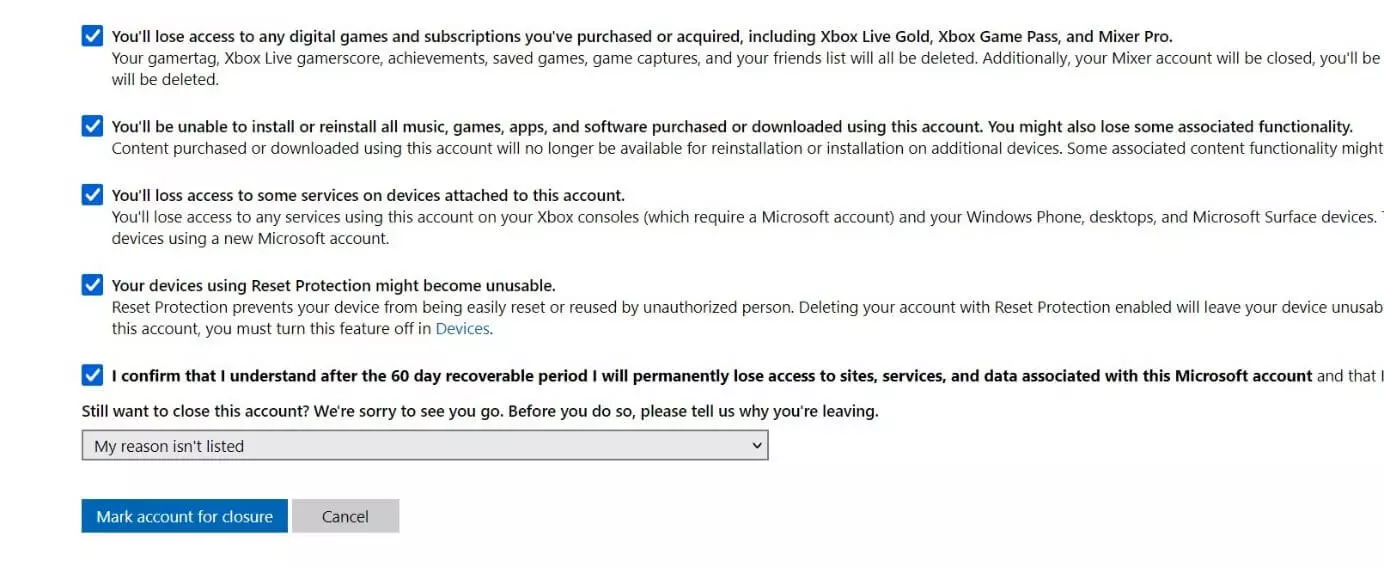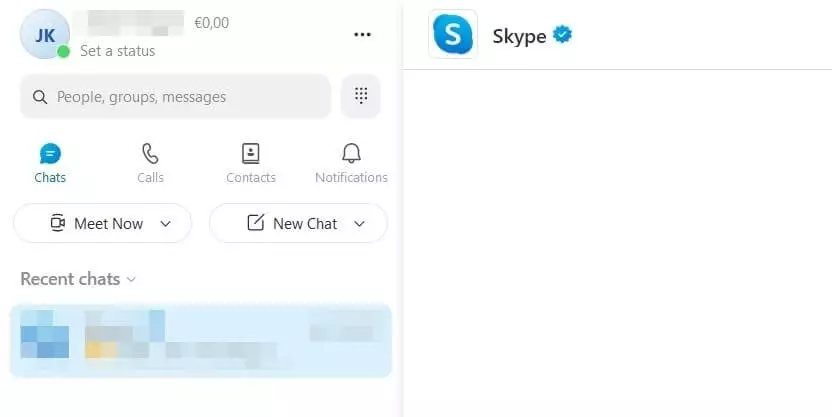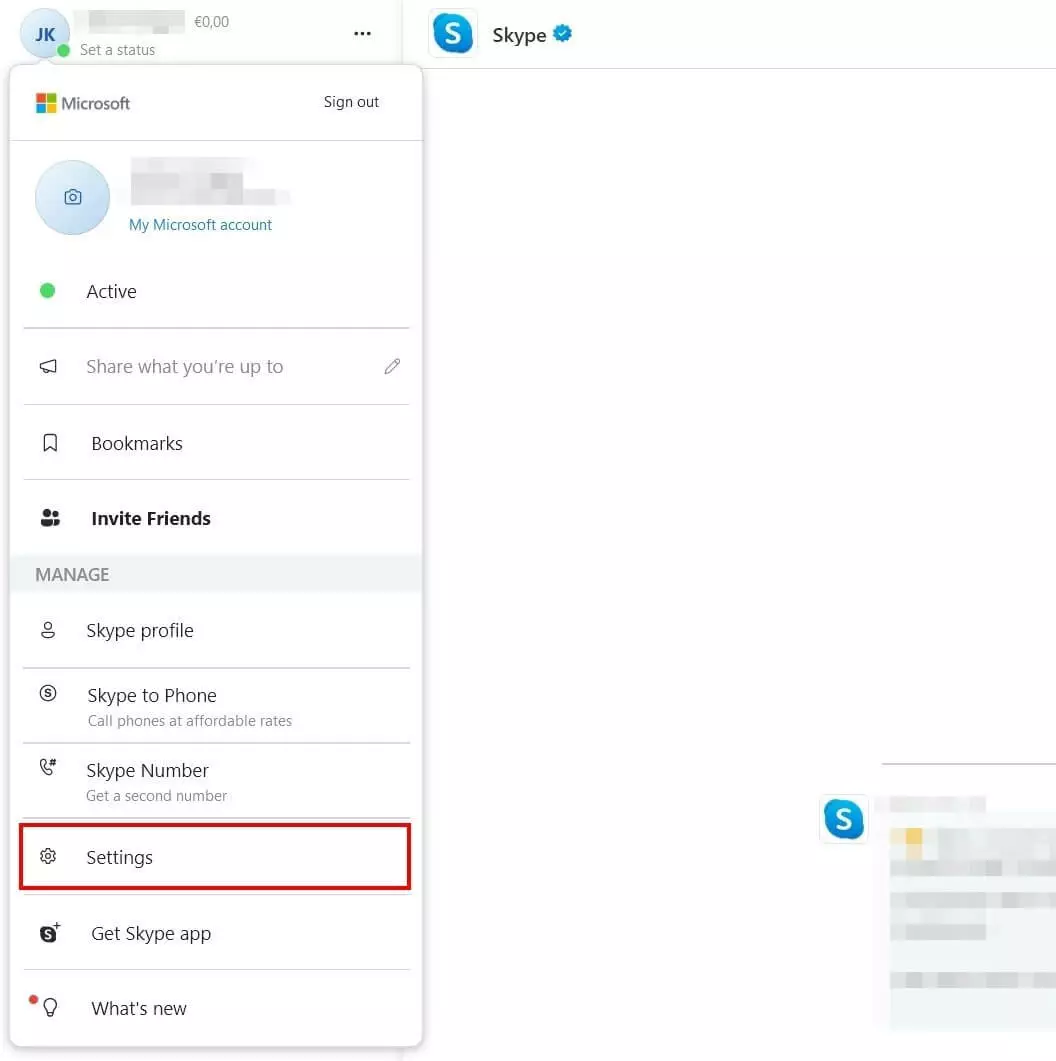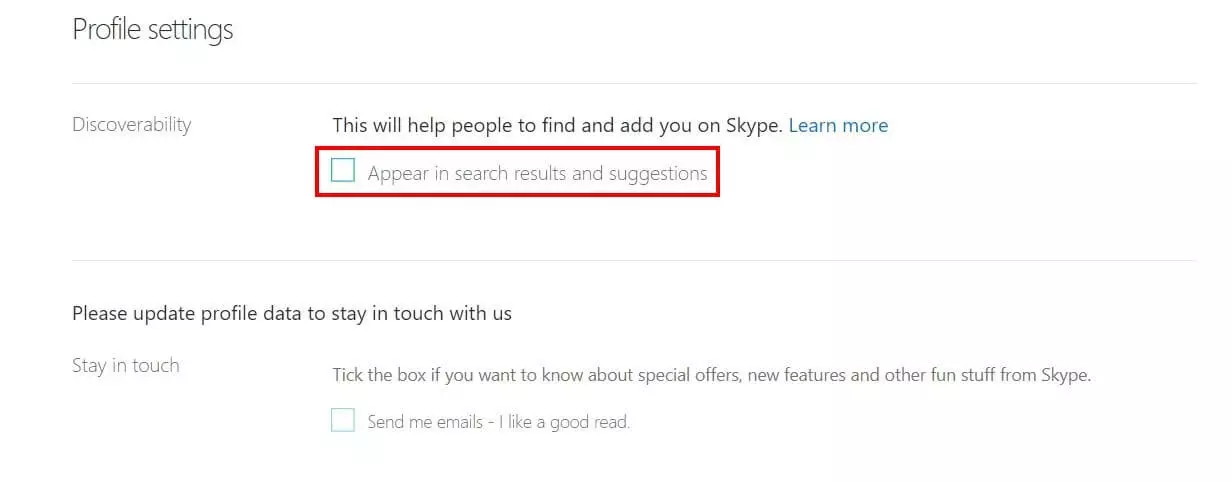Supprimer un compte Skype : comment ça marche ?
Pour supprimer votre compte Skype, vous devez supprimer l’ensemble de votre compte Microsoft. Vous pouvez le faire dans l’application elle-même ou via votre ordinateur. Vous pouvez également rendre votre compte Skype invisible dans les paramètres de profil afin qu’il ne soit plus trouvé dans la fonction de recherche.
- Domaine .eu ou .fr + éditeur de site gratuit pendant 6 mois
- 1 certificat SSL Wildcard par contrat
- Boîte email de 2 Go
Supprimer un ancien compte Skype
Si vous possédez encore un ancien compte Skype qui n’est pas associé à un compte Microsoft, vous devez d’abord l’associer à un compte Microsoft avant de pouvoir le supprimer. Pour cela, suivez les étapes suivantes :
Étape 1 : accédez à votre compte Microsoft. Si vous êtes déjà connecté, déconnectez-vous.
Étape 2 : connectez-vous maintenant à votre compte Skype.
Étape 3 : si vous n’avez pas encore mis à jour votre compte Skype, vous recevrez un message de mise à jour de compte (lien vers un compte Microsoft). Cliquez sur « Continuer ».
Étape 4 : ajoutez maintenant une adresse email au compte. Pour cela, vous devez prendre une adresse qui n’est pas liée à d’autres services Microsoft, comme OneDrive.
Étape 5 : votre compte Skype est maintenant connecté à un compte Microsoft. Vous pouvez maintenant le supprimer en suivant les instructions ci-dessous.
Que faire avant de supprimer un compte Skype ?
Vous avez décidé de supprimer votre compte Zoom en même temps que votre compte Microsoft ? Vous êtes peut-être à la recherche d’une autre alternative à Skype. Toutefois, avant de supprimer définitivement votre compte Skype, vous devez tenir compte des points suivants :
L’entreprise fait désormais partie de Microsoft Corporation. Cela signifie que si vous supprimez votre compte Skype, votre compte Microsoft sera également supprimé. Si vous l’utilisez par exemple pour Outlook ou OneDrive, ces données seront également perdues. Si vous souhaitez continuer à utiliser ces services de Microsoft, nous vous recommandons de ne pas supprimer votre compte Skype, mais simplement de le rendre invisible. Nous vous expliquons plus loin comment faire.
Avant de supprimer votre compte Skype, nous vous recommandons de :
- Sauvegarder les données importantes d’autres services ou produits Microsoft (Outlook, OneDrive, etc.) ; ces données ne seront plus disponibles après la suppression de votre compte Skype.
- Utiliser vos crédits Skype restants, faute de quoi ils seront perdus.
- Résilier les abonnements en cours ; ceux-ci continueront à être chargés automatiquement jusqu’à la suppression définitive de votre compte Skype.
Votre compte Skype ne sera définitivement et irrévocablement supprimé qu’après 60 jours. Cela signifie que si vous supprimez votre compte Skype, vous pouvez encore accéder à vos données pendant 60 jours et réactiver le compte. Pour cela, il vous suffit de vous connecter avec vos identifiants Skype. Il vous sera alors demandé si vous souhaitez réactiver votre compte.
Supprimer un compte Skype sur un ordinateur de bureau
Pour supprimer votre compte Skype sur votre ordinateur, suivez les étapes suivantes :
Étape 1 : ouvrez le site Web de Skype et connectez-vous à votre compte.
Étape 2 : vérifiez d’abord si vous avez encore un abonnement. Celui-ci continue de fonctionner pendant 60 jours sans résiliation. Votre crédit restant expire automatiquement avec la suppression de votre compte.
Vous devez résilier vos abonnements au moins trois jours avant la fin de la période de facturation afin d’éviter de devoir payer le prochain cycle de facturation.
Étape 3 : rendez-vous sur le site Web de Microsoft, connectez-vous et confirmez votre identité. Vous pouvez le faire par email ou par téléphone.
Étape 4 : un code vous est alors communiqué. Saisissez-le dans le champ prévu à cet effet. Cliquez ensuite sur « Se connecter ».
Étape 5 : lisez attentivement les instructions. Confirmez maintenant que tous les contenus doivent être supprimés. Appuyez sur le bouton « Marquer le compte pour clôture ».
Étape 6 : la date à laquelle votre compte Skype sera définitivement supprimé s’affiche alors. Confirmez cette opération en cliquant sur le bouton « Terminer ».
Supprimer un compte Skype dans l’application : étape par étape
Étape 3 : vous trouverez sous « Compte et profil » l’option « Fermer votre compte ». Cliquez dessus pour supprimer votre compte Microsoft et donc votre compte Skype.
Étape 4 : vous êtes maintenant redirigé vers une page Web sur laquelle vous devez vous connecter avec vos identifiants de connexion Microsoft.
Étape 5 : un code à sept chiffres vous est alors envoyé par email. Saisissez-le dans le champ prévu à cet effet.
Étape 6 : un texte contenant des avertissements relatifs à la fermeture du compte est affiché sur l’écran. Cliquez en bas sur « Continuer ».
Étape 7 : confirmez maintenant toutes les conditions ainsi que les avertissements. Indiquez pourquoi vous voulez supprimer votre compte Skype. Appuyez ensuite sur le bouton « Marquer le compte pour clôture ».
Il peut s’écouler un certain temps avant que vous ne receviez l’email de vérification avec le code. Si vous ne le recevez pas, vous pouvez également obtenir le code sur votre portable. Pour ce faire, cliquez sur le lien « Afficher plus de méthodes de vérification » et vous aurez la possibilité de le faire envoyer sur votre téléphone.
Alternative à la suppression : rendre son compte Skype invisible
Au lieu de supprimer votre compte Skype définitivement et irrévocablement, vous pouvez également rendre votre compte invisible. Cela est recommandé, par exemple, si vous souhaitez continuer à conserver votre espace de stockage Cloud sur OneDrive, lié au compte Microsoft.
Un compte Skype peut être rendu invisible (ou presque) afin de ne plus être trouvé par des inconnus via la fonction de recherche. Cela vous permet de conserver votre compte Microsoft. Pour ce faire, suivez les étapes suivantes :
Étape 1 : ouvrez votre navigateur et connectez-vous à Skype.
Étape 2 : cliquez en haut à droite sur votre photo de profil et sélectionnez « Mon compte » dans le menu déroulant.
Étape 3 : dans le menu sur fond bleu à gauche, cherchez le champ « Modifier le profil » et cliquez dessus.
Étape 4 : modifiez maintenant toutes vos données personnelles, comme votre prénom et votre nom. Choisissez un nom imaginaire ou utilisez une abréviation.
Étape 5 : descendez jusqu’à l’entrée de menu « Paramètres de profil ». Décochez la case « Afficher dans les résultats de recherche et les suggestions ». Ainsi, personne ne pourra vous trouver à l’avenir lors d’une recherche sur Skype. Confirmez ce réglage en cliquant sur « Enregistrer ».
Étape 6 : ouvrez maintenant le logiciel Skype, cliquez sur votre photo de profil, qui se trouve en haut à gauche, et sélectionnez « Préférences ».
Étape 7 : déplacez les boutons « Paramètres de notification », « Appels » et « Chat et SMS » sur « Désactivé ».
Étape 8 : sous l’option « Contacts », cochez la case « Ne pas utiliser mon carnet d’adresses ».
Ainsi, vous n’avez pas supprimé votre compte Skype, mais vous l’avez rendu invisible aux autres utilisateurs.